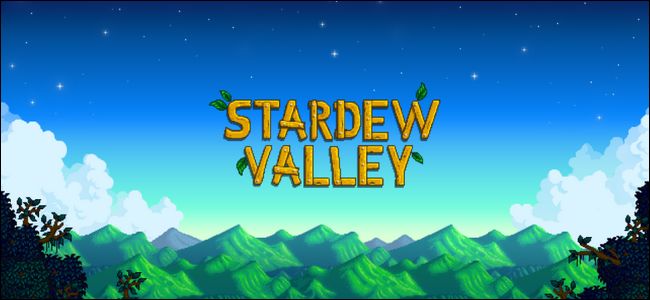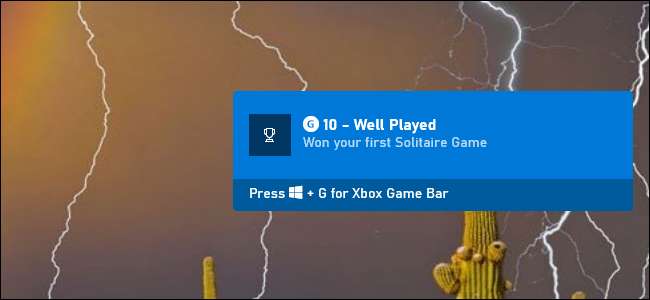
Ha Xbox játékot játszik egy Windows 10 PC-n - mint amilyenek A Microsoft Game Pass for PC szolgáltatás - valószínűleg pop-up értesítéseket fog látni az Xbox-teljesítményeiről. Így kapcsolhatja ki ezeket az eredményértesítéseket.
Ezeket ellenőrzik A Windows 10 beépített játéksávja , amely ezen a ponton inkább egy teljes képernyős játékfedvény. A megnyitásához nyomja meg a Windows + G billentyűkombinációt.
(Ha nem látja a Játéksávot, menjen a Beállítások> Játék> Xbox játéksáv menüpontba. Itt bekapcsolhatja a játéksávot, és vezérelheti az azt megnyitó parancsikont - alapértelmezés szerint a Windows + G.)
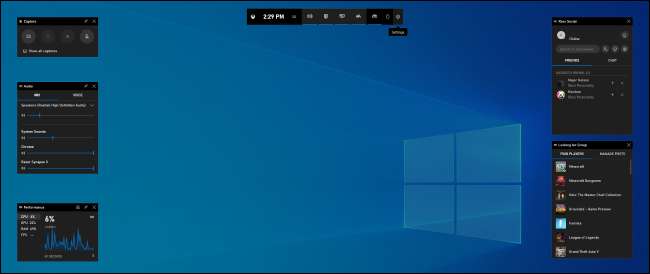
Kattintson a fogaskerék alakú „Beállítások” ikonra a sáv jobb oldalán, a képernyő tetején.
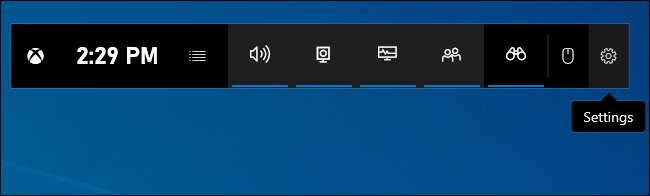
Válassza az „Értesítések” lehetőséget a Játéksáv Beállítások ablak bal oldalán. Az eredményértesítések elrejtéséhez törölje az „Értesítés, ha feloldom az eléréseket” négyzetet.
Itt elrejtheti a Game Bar értesítéseinek más típusait is, hogy elrejtse őket, beleértve az Xbox közösségi üzeneteket, a parti meghívókat és az Önt követő új embereket.
Végeztél. A Game Bar overlay felület elhagyásához kattintson az ablakon kívülre, vagy nyomja meg újra a Windows + G billentyűkombinációt.
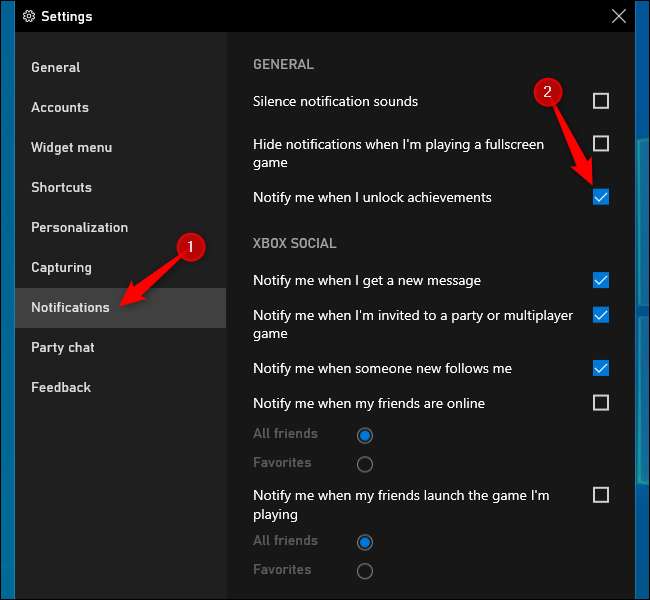
Az eredményértesítések letiltása után is megtekintheti a részletes teljesítménystatisztikákat az Xbox alkalmazásban a Windows 10 PC-n. Megnyithatja a Start menüből az „Xbox” kifejezésre keresve.
Egyes játékok a játékon belüli információkat is megjeleníthetik a fel nem oldott teljesítményekről.
ÖSSZEFÜGGŐ: 6 nagyszerű szolgáltatás a Windows 10 új játéksávjában